
HPE OneView, la piattaforma di gestione unificata di Hewlett Packard Enterprise, semplifica molte operazioni complesse, inclusa la gestione delle reti virtuali.
Tuttavia, aggiungere una nuova network in un ambiente già in produzione con profili server attivi e critici può rappresentare una sfida delicata.
In questo articolo vedremo passo dopo passo come aggiungere correttamente una network in HPE OneView senza interrompere il servizio o compromettere i profili server esistenti.
Un approccio sicuro e ben documentato è fondamentale per garantire continuità operativa e massima efficienza.
PREREQUISITI
Installazione e Configurazione Base dell’Appliance HPE OneView
CONFIGURAZIONE DELLE NETWORK
Eseguire da un qualsiasi Browser HPE OneView
Cliccare su Create Network
Inserire il nome da dare alla Network quindi il VLAN ID
Cliccare Create
Eseguire la preocedura per entrambe le network di entrambe i Virtual Connect ( A e B)
Se abbiamo fatto tutto correttamente dovremmo vedere una schermata come quella sovrastante
Cliccare su Logical Interconnect Group quindi individuare gli Up Link A e B come mostrato nell’immagine sovrastante
Selezionare l’Uplink Set A quindi cliccare Edit come mostrato nell’immagine sovrastante
Cliccare su Edit come mostrato nell’immagine sovrastante
Cliccare su Add Networks
Selezionare la Network del Virtual Connect A quindi cliccare Add
Verificare la presenza della network quindi cliccare OK
Ripetere la stessa procedura per l’Uplink Set B
Verificare la presenza della network quindi cliccare OK
Cliccare OK per confermare la configurazione del Logical Interconnect Group
Cliccare nel menù su Logical Interconnects quindi cliccare sulla freccia a fianco a Enclosure Group Logical Interconnect group come mostrato nell’immagine sovrastante
Cliccare su Update from Group per aggiornare le modifiche eseguite
Verificare le modifiche che verranno fatte e quali Server Profiles impattano quindi premere Yes, update
Spuntare la voce I have read and understand all of the implications quindi cliccare su Yes, Update
Attendere che le modifiche vengano applicate
A questo punto cliccare dal menù Network Sets quindi individuare il Network Sets dove aggiungere le network create e cliccare Actions e selezionare Edit
Cliccare su Add Networks
ATTENZIONE: come è possibile vedere in questa schermata è presente il Warning: This network set is used by multiple server profiles
Questo vuol dire che il Network Set che si sta modificando è utilizzato in Profili Servers
Individuare la Network creata relativa al Virtual Connect A quindi cliccare Add
Verificare la presenza della network aggiunta quindi cliccare OK
NOTA BENE: eseguire la stessa procedura per il Virtual Connect B
A questo punto tutti i servers che hanno all’interno del Profilo questi Network Set potranno utilizzare la nuova VLAN senza nessun problema.

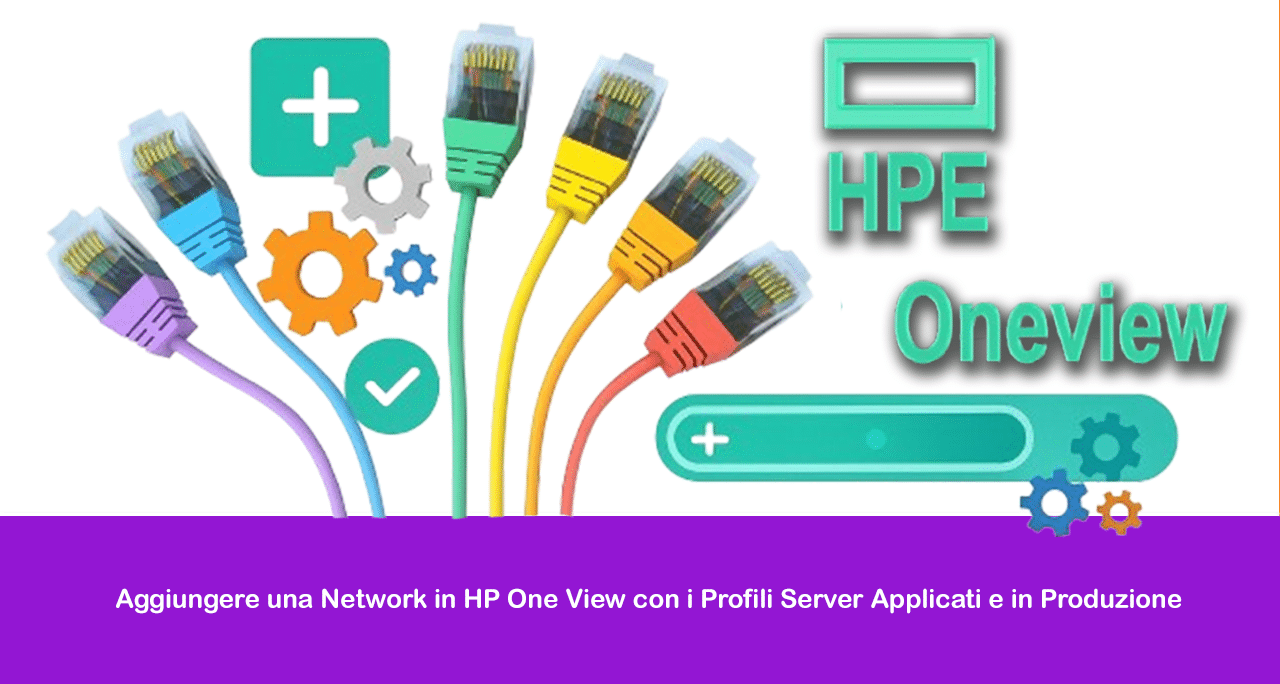
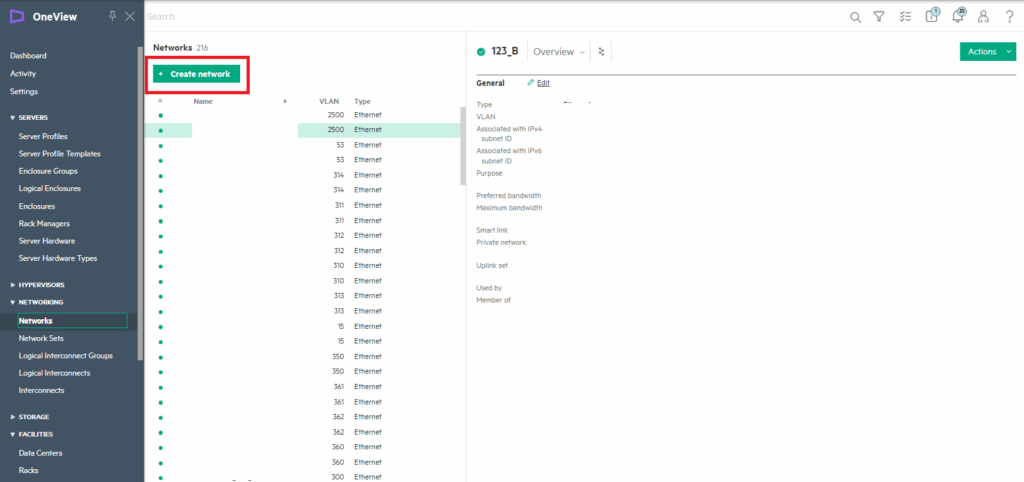
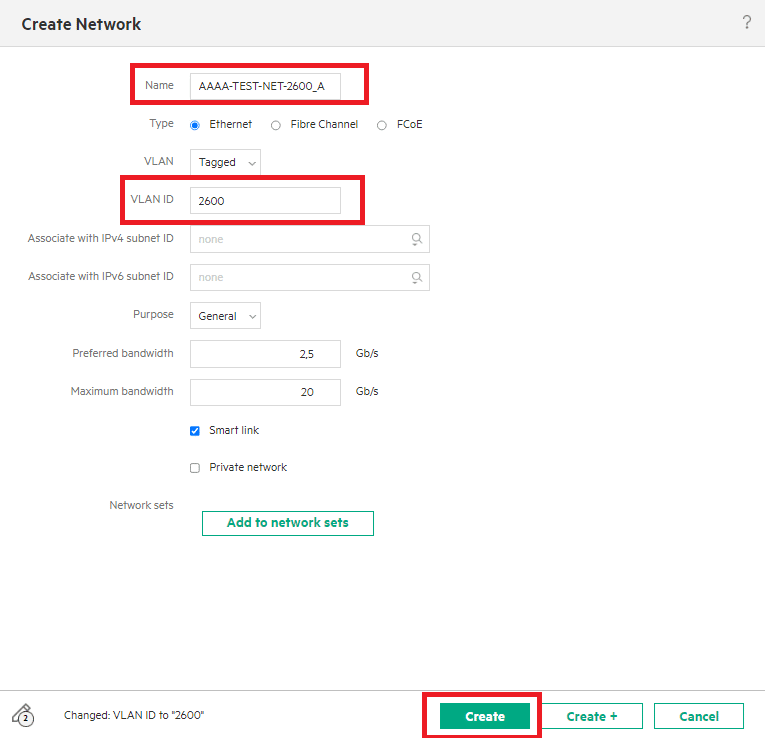
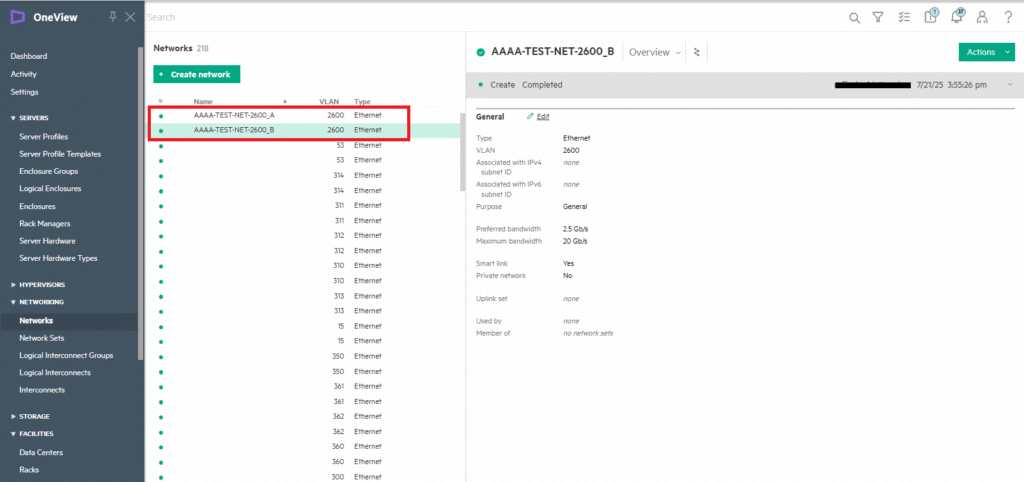
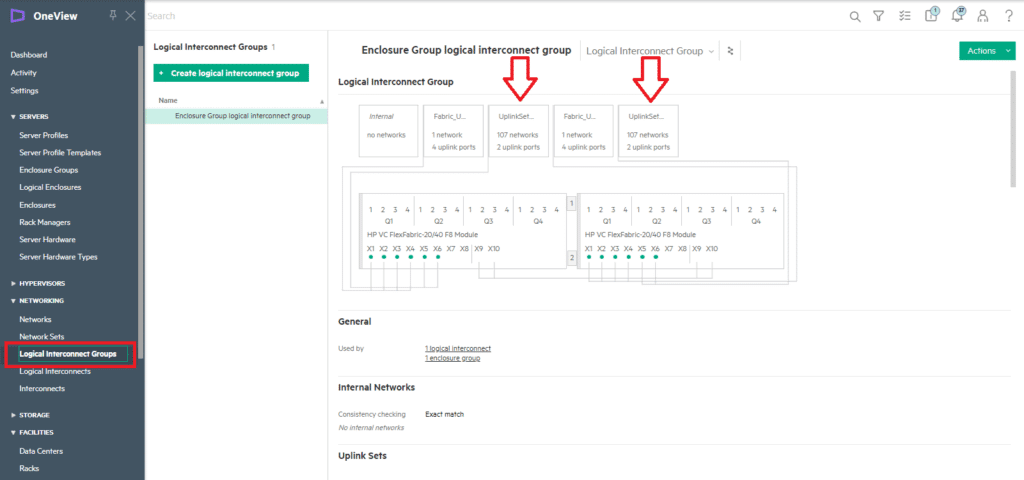
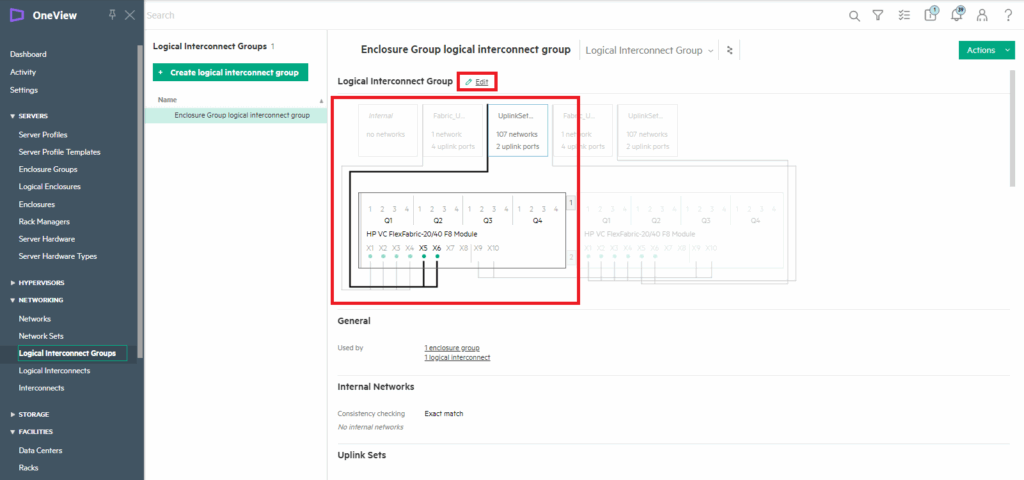
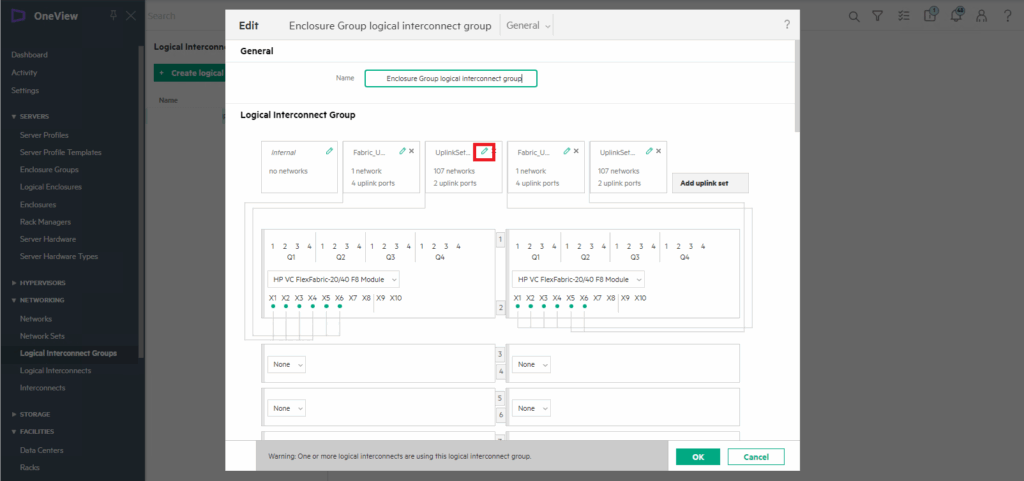
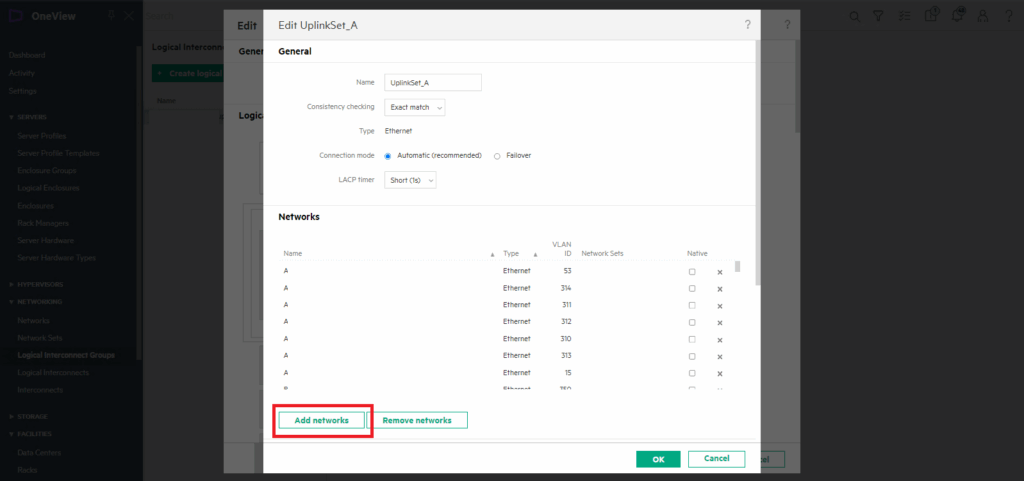
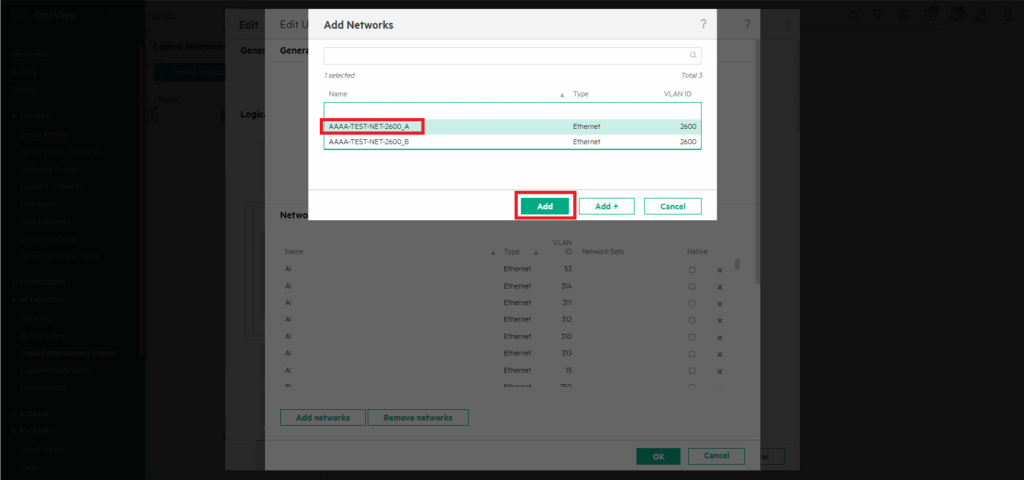
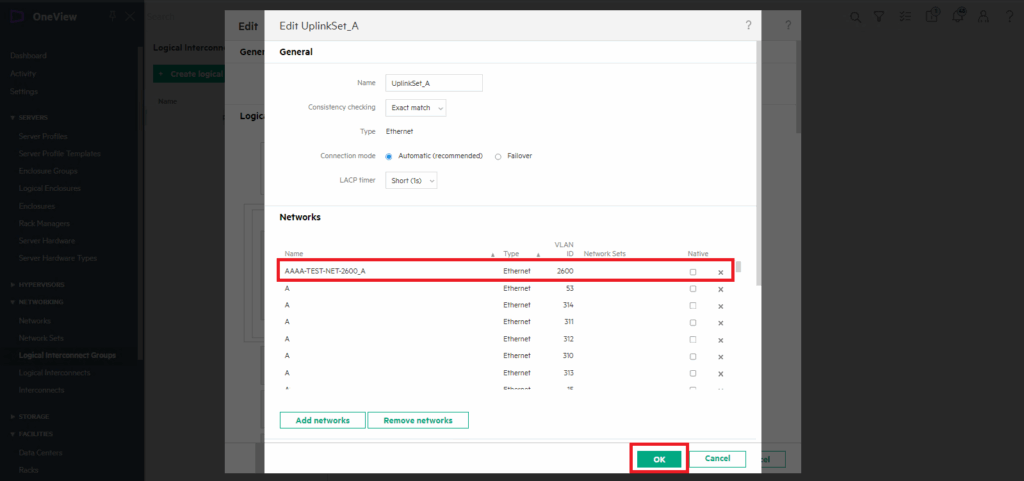
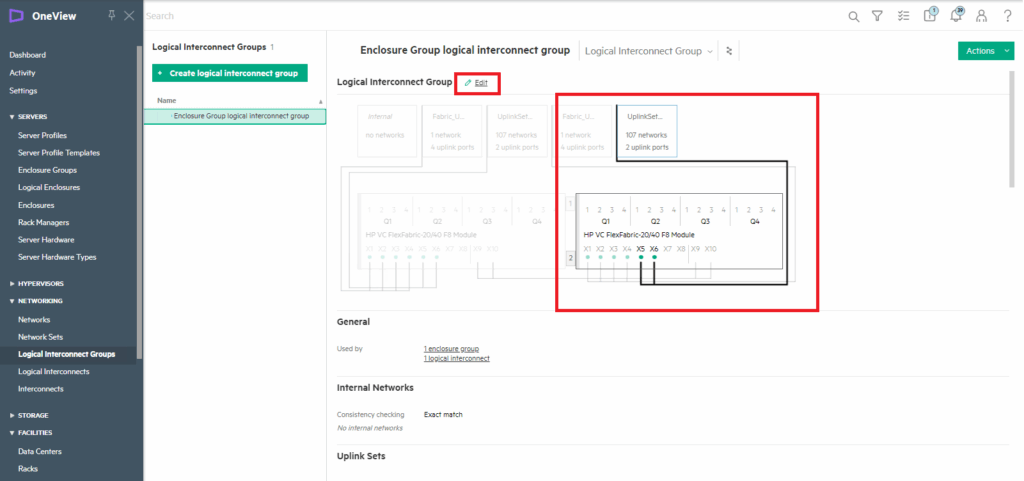
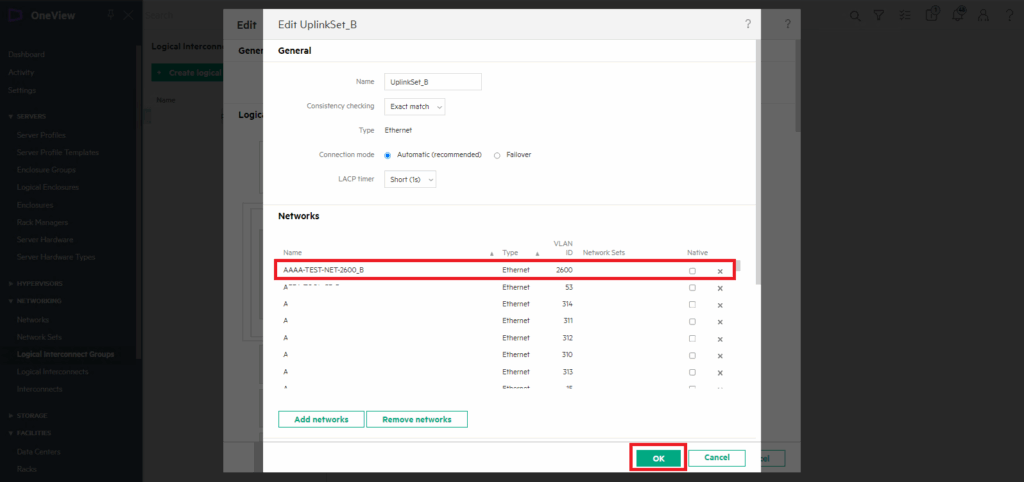
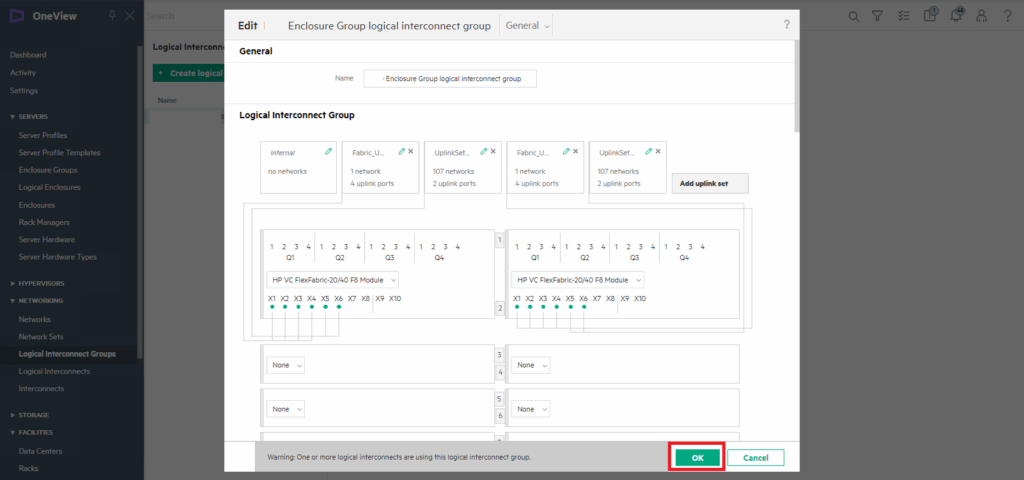

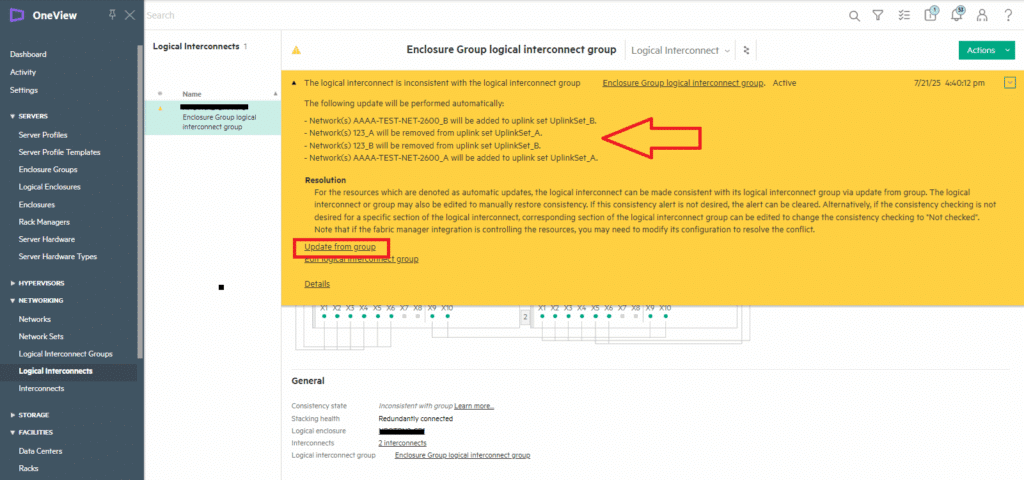
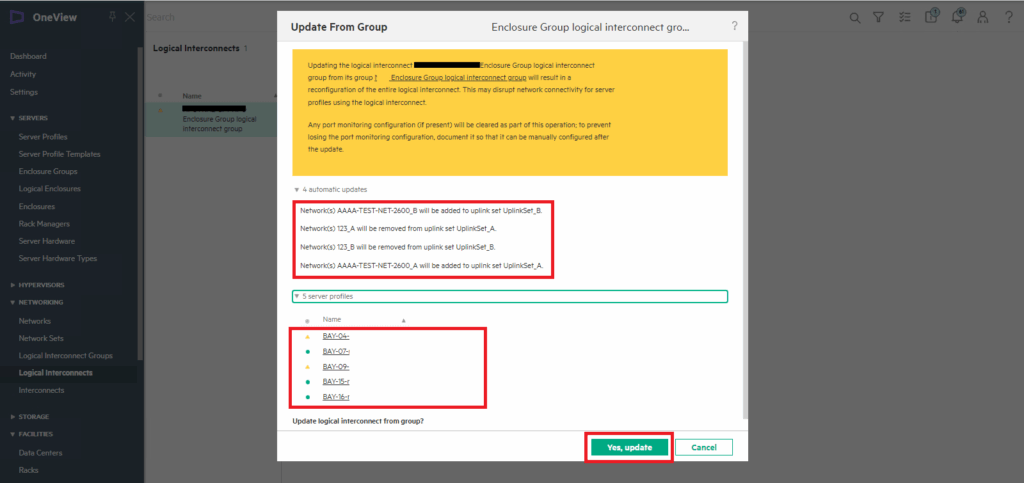
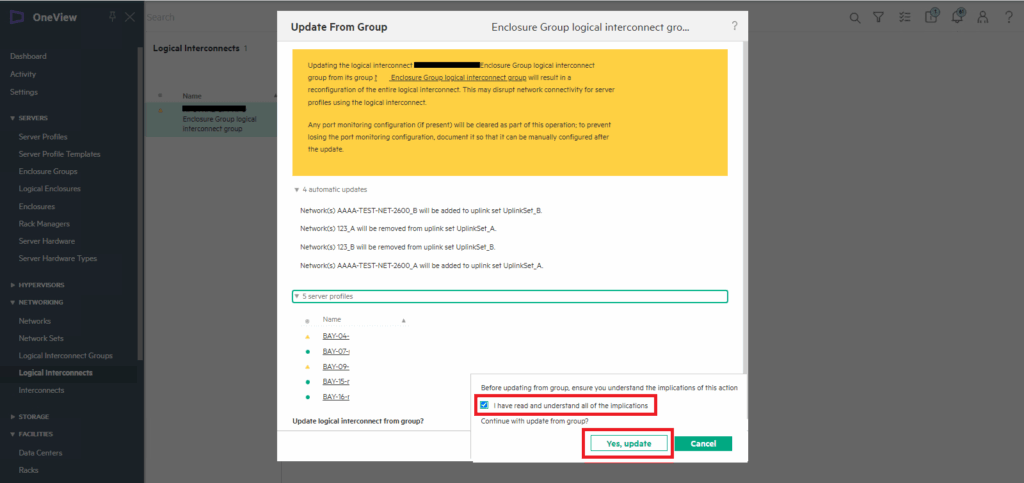
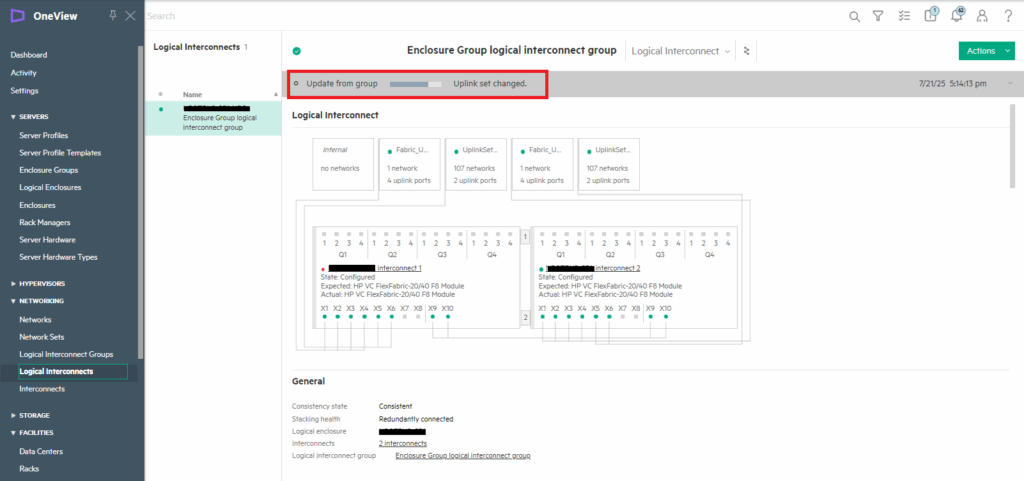
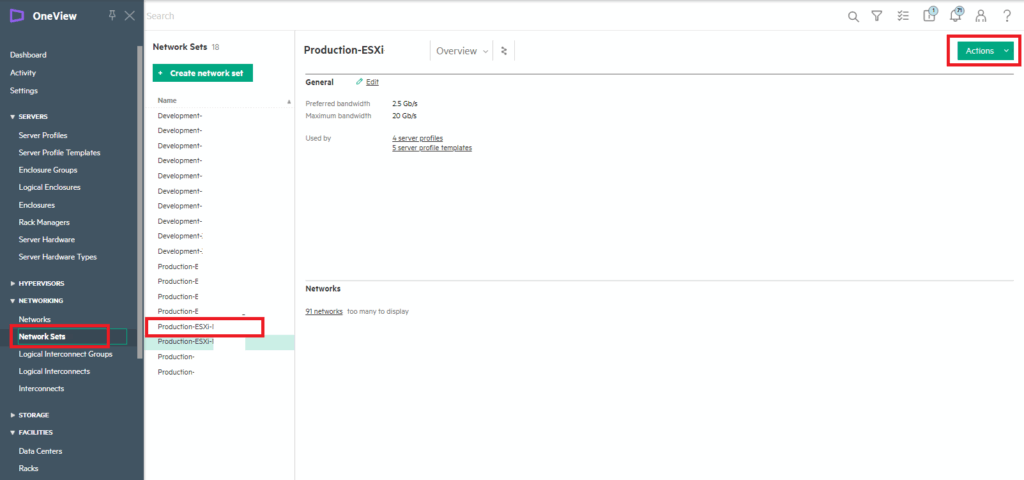
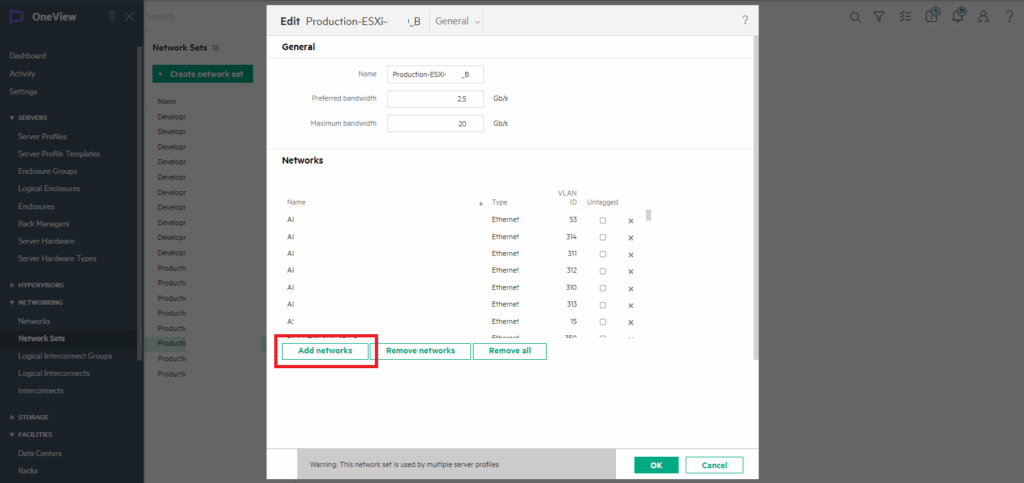
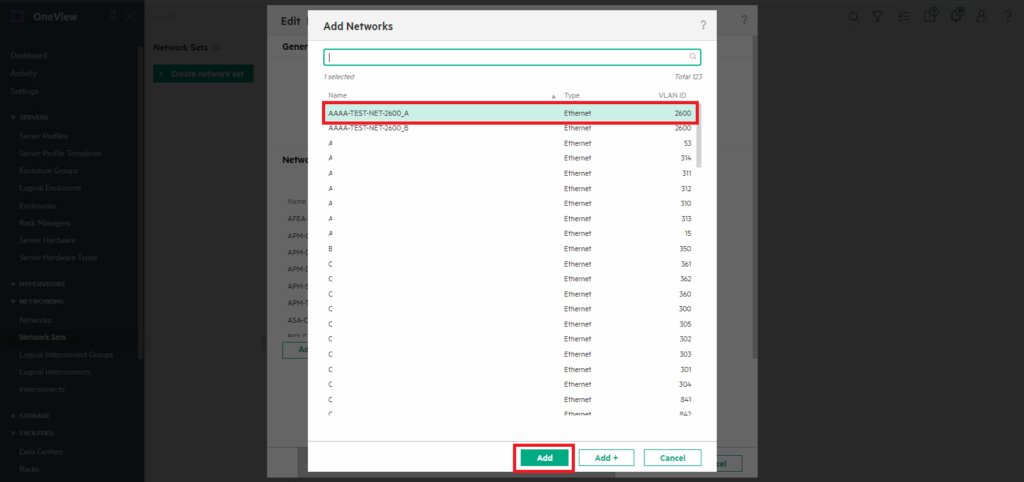
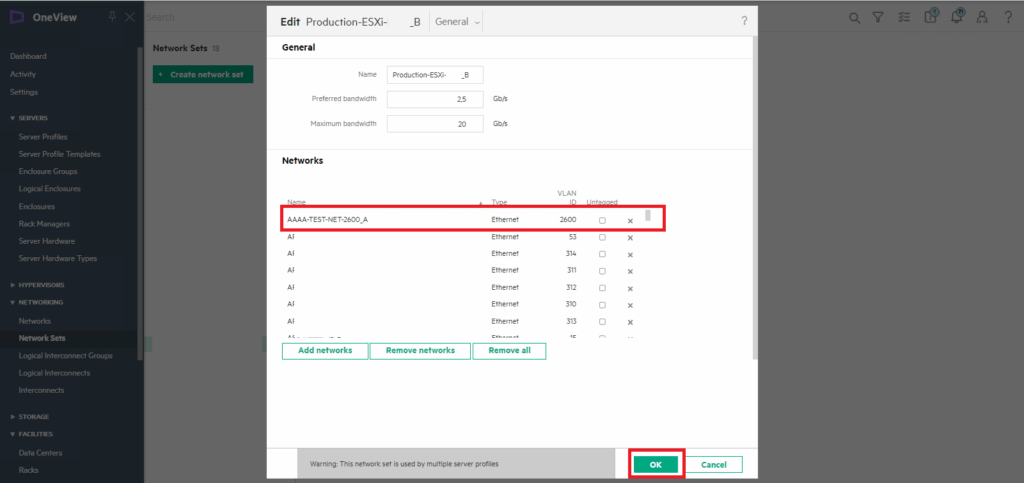


































0 commenti